华硕怎么u盘启动装win10系统-华硕如何U盘启动装win10系统
发布时间:2025-08-12 10:42:12
华硕怎么u盘启动装win10系统?很多朋友都会有些担心,毕竟系统重装涉及到文件备份、安装步骤等多个环节,稍不注意就可能出现问题。幸运的是,大部分华硕电脑支持从U盘启动盘安装系统,这让整个重装过程变得非常便捷。你只需要用另一台正常的电脑,下载系统镜像并用工具将U盘制作成启动盘,就能用它来重装系统了。接下来,就一起来看看华硕如何U盘启动装win10系统。

1、主板品牌: 华硕
2、系统版本:win10专业版
3、装机工具:电脑店u盘启动盘制作工具(点击即可下载)
二、u盘装系统准备工作
1、确保U盘已格式化为合适的文件系统,如FAT32或NTFS。
FAT32:兼容性高,适用于BIOS模式,但单个文件大小不能超过4GB。
NTFS:支持更大的文件,但兼容性稍低,适合UEFI模式。
2、格式化U盘时,U盘内所有数据将被清除,因此务必提前备份。
3、从官方网站或可信来源下载操作系统的镜像文件,避免不安全的第三方网站。
这里推荐在MSDN网站下载:点击【操作系统】-选择系统版本-点击【详细信息】-复制链接打开迅雷下载。
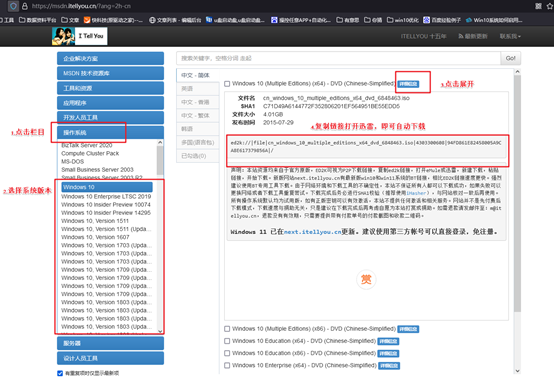
三、u盘装系统详细步骤
1、制作u盘启动盘
a.进入首页,切换到【下载中心】,点击【立即下载】,下载电脑店的制作工具。注意事项:下载前关闭电脑的防火墙及第三方杀毒软件,避免误删工具的组件!
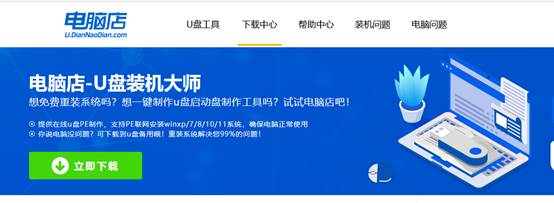
b.下载之后解压,插入一个8G以上的u盘,双击打开电脑店的程序。
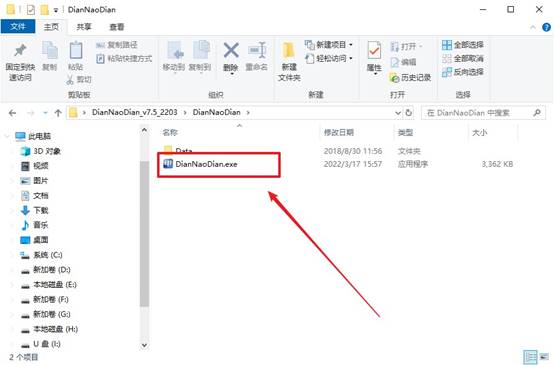
c.默认设置,点击【全新制作】。
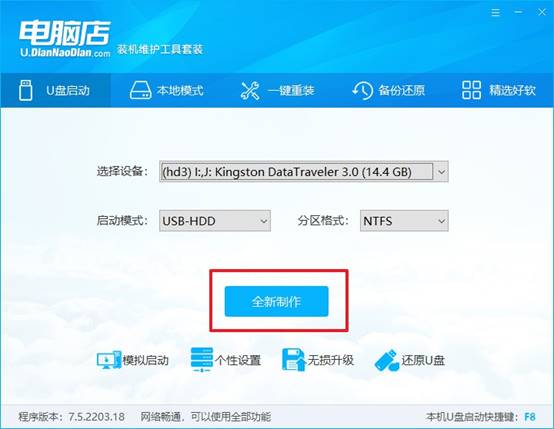
d.在弹窗中点击【确定】,等待制作完成即可。
2、设置u盘启动
a.打开电脑店官网首页选择电脑类型和品牌,查询u盘启动快捷键。
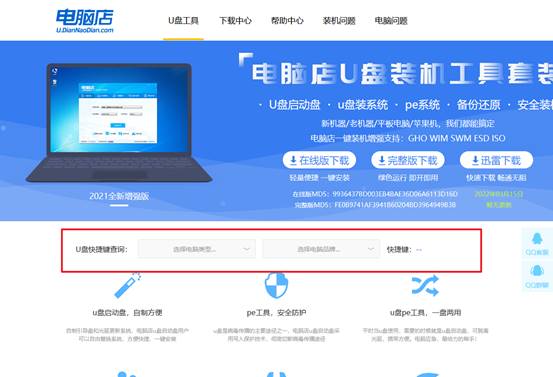
b.接下来将u盘启动盘连接电脑,重启,启动后迅速按下查询到的快捷键。
c.在界面中,移动光标至u盘选项,回车即可。
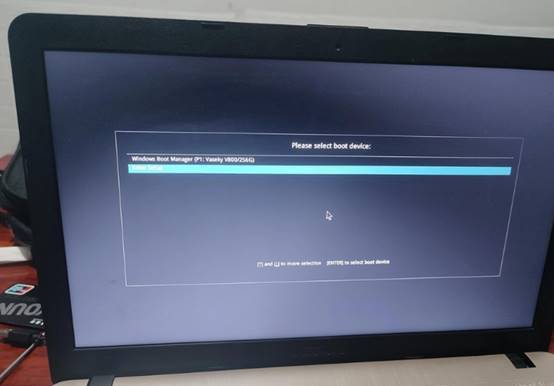
d.进入到主菜单,选择【1】启动win10 pe x64(大于2G内存)这一选项,回车。
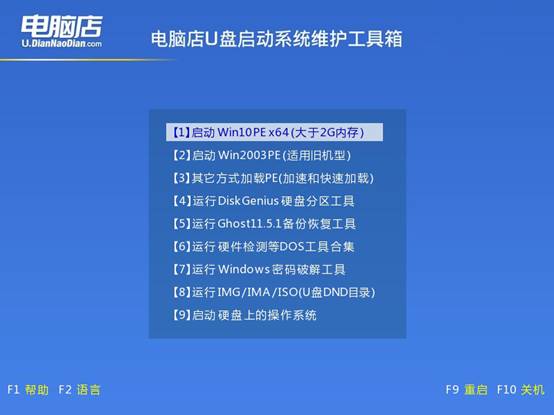
3、u盘装系统
a.如安装win10系统,进入winpe桌面后,打开【电脑店一键装机】。
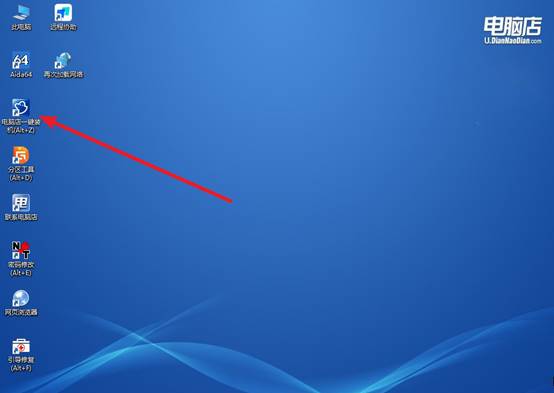
b.点击【打开】选择已下载的镜像系统,注意勾选安装盘符,最后点击【执行】即可开始下一步。
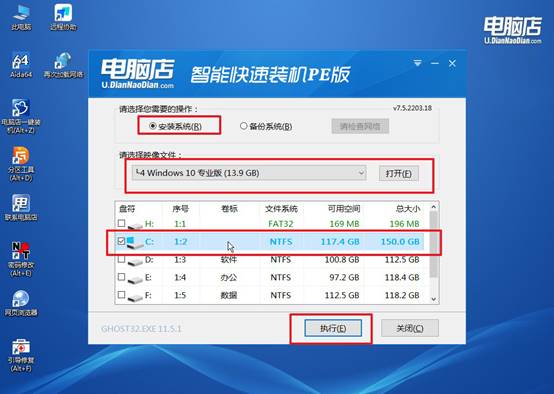
c.在还原窗口中,默认设置点击【是】。接着勾选【完成后重启】,等待安装即可。
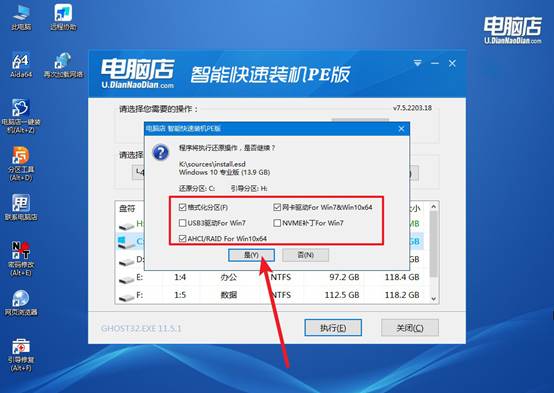
d.等待安装部署完成,进入系统桌面。
四、u盘装系统可能遇到的问题
电脑C盘满了怎么办?
方法一:清理系统垃圾和临时文件
使用系统自带的“磁盘清理”工具:右键点击C盘 → 选择“属性” → 点击“磁盘清理”。选择需要删除的文件类型(临时文件、回收站文件、系统缓存等) → 点击“确定”清理
使用第三方清理工具(如CCleaner)清理更多垃圾文件。
方法二:卸载不常用的软件和游戏
打开“设置” → “应用” → 查看已安装程序,卸载不常用或体积大的软件和游戏,腾出空间。
方法三:转移或删除大文件
查找C盘中较大的文件或文件夹(可用工具如TreeSize Free帮助查找),将个人文档、视频、图片等大文件移动到其他盘(D盘或外接硬盘),删除不需要的文件。
好啦,华硕如何U盘启动装win10系统的内容,就分享到这里了。即使遇到电脑无法正常启动的情况,也能用启动盘进行修复和重装,避免了传统光驱安装的不便。只要准备充分,按照系统提示一步步操作,整个过程其实并不复杂。这样不仅能解决系统问题,还能让你的电脑重回顺畅运行,使用体验大大提升。

